GoodSync是一款电脑文件同步软件,该工具可以让用户在不同设备之间进行文件自动同步,一次操作后就完全自动进行,保护网内所有内容的安全和一致。
软件介绍
GoodSync在同步软件类别中是佼佼者的存在,有着可靠与功能丰富的特点,是你的数据保护好帮手,让你的本地网络内的所有文件都安全无误,完美同步。
首先GoodSync的自动同步功能是非常领先的,可以同步的内容与选项非常多样,可以对邮件、照片、歌曲、视频等等所有文件类型进行同步备份,将其保存在不同的PC、服务器或其他设备上,过程完全自动,网络占用调配非常智能,让你在没有感受的情况下就完成所有文件内容同步,并且拥有多项机制来保护文件的统一和同步属性,绝不发生文件漏失的情况发生。
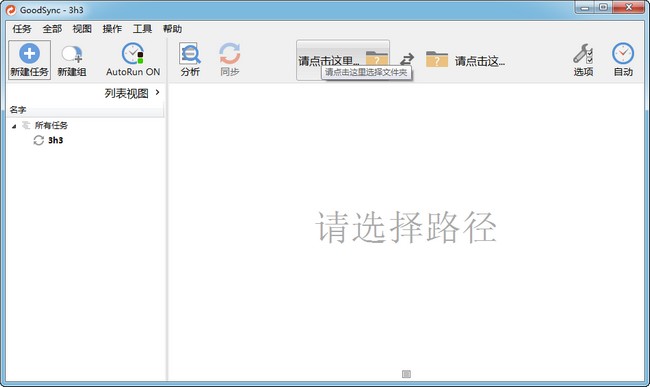
GoodSync对多设备的支持是该软件最大的特点,可以在不同的多样的系统上开启并进行同步,挂在系统后台后配置占用极少,不仅减少高负载运行,也延长硬件寿命,让你减少风险。
使用教程
步骤 1: 点击两侧 浏览 按钮以选定需要同步的双方文件夹。
goodsync步骤 2: 点击 分析 按钮GoodSync将计算出需要同步的文件并列示出来。
步骤 3: 当同步文件准备就绪之后,点击 同步 按钮。
工作原理
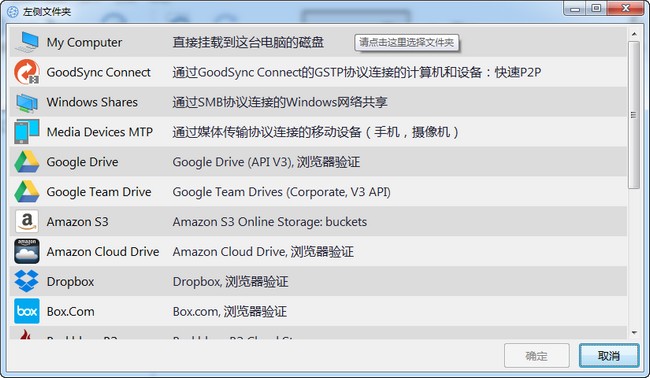
Siber Systems(曦薄系统)曾出品了著名的RoboForm(填表小子),已拥有一系列高度可靠,易用使用的软件产品,其最新代表作正是GoodSync。本程序可以自动同步和备份大量的电子邮件、数码相片、财务文档、MP3歌曲以及其他重要的文件,无论是存放在台式电脑、便携笔记本、服务器还是外部设备上,它都可游刃有余。
GoodSync利用创新的同步算法,可以有效防止文件误删除,数据意外丢失,并消除重复的文件。GoodSync已经从用户和媒体获得许多衷心的赞扬和高度评价。本产品所具备的强大技术能力,使它表现出显著地操作易用性,同时也是唯一实现真正双向数据同步的解决方案。
GoodSync如何方便地设置和使用,这些都需要你来亲身体验。接下来,我们的介绍将让你了解如何快速进行设置和自动同步数据。
常见问题
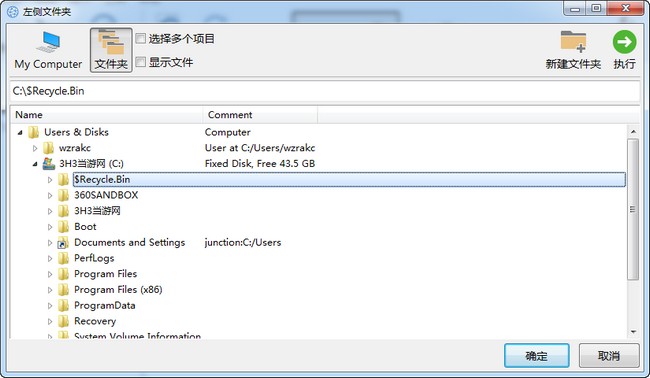
我在安装新版本之前是否需要卸载旧的GoodSync版本呢?
哦,不需要,除非你打算安装新版本到另外一个文件夹中。新版本将维持上一版本的选项和设置。提示:对于之前安装过V4版本的,推荐从V6版本安装起,卸载V4旧版。
哪些数据类型可以进行同步呢?
任何数据类型的文件都可以被同步。提示:GoodSync只能同步整个文件,无法只同步文件的某一部分。例如:GoodSync可以同步整个Outlook.pst文件(Outlook的信息都存在这里),但无法对其中的单个的联系人信息或邮件进行同步处理。
这个程序如何处理已删除掉的文件和文件夹?
默认情况下,当用户删除了其中一侧的文件或文件夹时,GoodSync将对另外一侧相应内容进行删除。如果想有所改变,进入“任务选项”取消“触发删除”即可。
GoodSync中的“冲突”是指什么?
如果上次同步之后,某文件在两侧都分别进行了改动,那么下次同步时这个文件将标记为“冲突”。用户可以通过选定同步的单一方向来解决“冲突”的问题。
为什么在已同步的文件里面出现隐藏文件夹"_gsdata_"?
哦,这个文件夹包括了:
- 同步状态文件 "_file_state._gs" ,他的存在是 GoodSync 能够正确地同步所必须的。
- 任务日志 (*.log 文件),有多少个任务对此文件夹做个同步就有多少个日志文件。
- 如果有子文件夹 "_saved_" ,则用于存放某文件的备份版本。当然前提是要开启“任务选项”中的“保存已删除/替换文件的备份副本”。
- 任务标签 (*.gst 文件) 该标签用于每个特定任务对文件夹的标记。
我该如何同步RoboForm、Outlook和其他程序的数据文件?
请阅读指南中有关 同步特定程序 的章节。
当多个设备使用相同的驱动器盘符时,我该如何设置GoodSync只对唯一的设备进行同步?
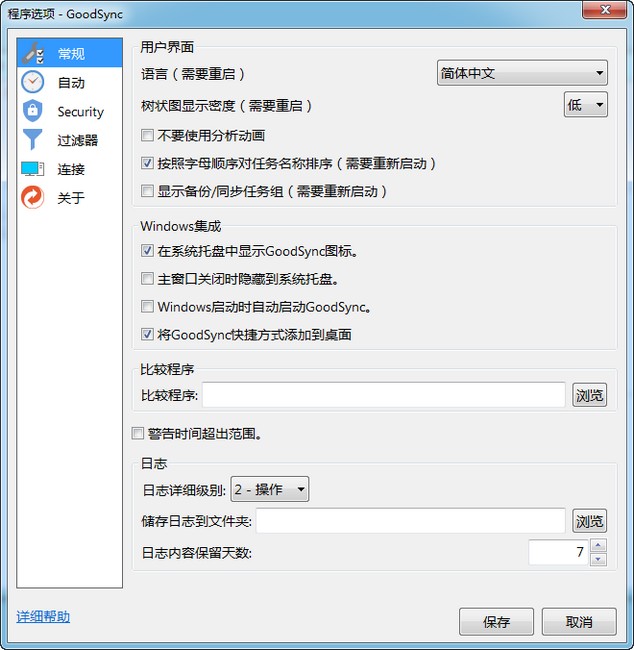
- 首先插入USB设备。
- 打开控制面板->管理工具->计算机管理。
- 选择磁盘管理。
- 在相应磁盘上点击右键。
- 选择“更改驱动器名和路径”。
- 对该设备分配指定的驱动器符号。
我该如何同步我的FTP或WebDav互联网服务器?
不用担心,从7.0版本开始,GoodSync就可以同步FTP、WebDAV,加密型FTP服务器。
我该如何同步远程计算机的文件系统?
通过文件系统远程解决方案中的任一方法即可在本地计算机上载入远程文件系统。
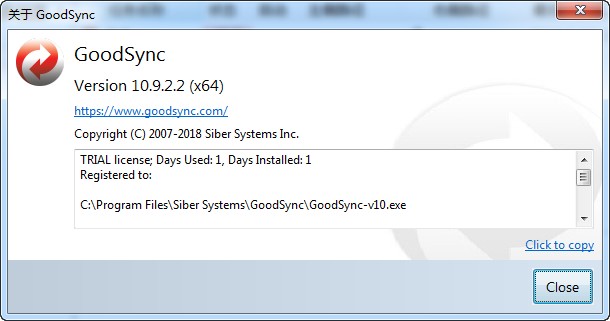
如果同步期间网络连接突然中断是我的文件是否会丢失?
放心,你的文件不会丢失。当GoodSync进行文件替换时,首先会在目标文件夹中复制一个临时的文件。只有复制过程完成了,才把临时文件替换为目标文件。因此一旦连接中断,只会影响到临时文件受损,而目标文件依然保持原状。当连接重新恢复后,只需重新同步即可。
有句英文提示"The process cannot access the file because it is being used by another process" ,这表示什么意思?
它的意思是“由于某文件被其他进程调用因此无法访问”。这是因为某些程序为了保证数据的完整性,在运行期间会锁定数据文件且不允许对他们进行复制。最好的方式是退出程序后再对这些文件进行同步。
某些程序 (如ACT!、Outlook 下的ActiveSync同步)总是对各自的数据文件进行锁定而无法强行终止。请阅读相应程序的使用手册了解如何彻底关闭程序进程的方法。
我该如何卸载GoodSync?
首先关闭正在运行的GoodSync。如果允许多用户同时使用,还需要从各已激活的用户帐号中退出所有的使用例程。从开始菜单进入程序->GoodSync菜单,选择Uninstall(卸载)。卸载过程请按照提示操作即可。
汉化说明
安装时选择中文
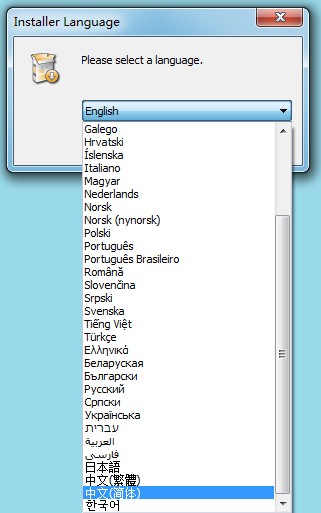
使用技巧
1:启动 GoodSync 之后,选择 任务 >> 新建。
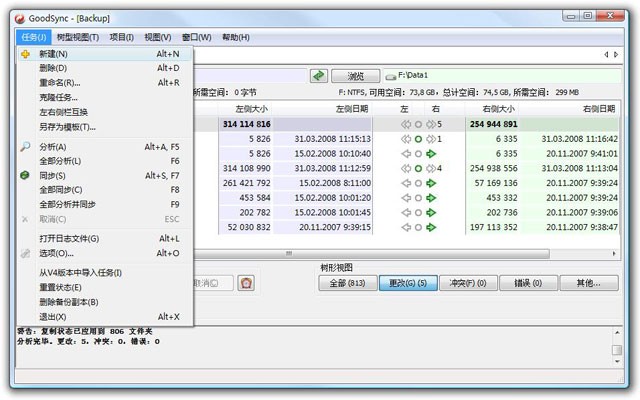
2:为你的新任务指定一个名字,然后点 确定按钮。
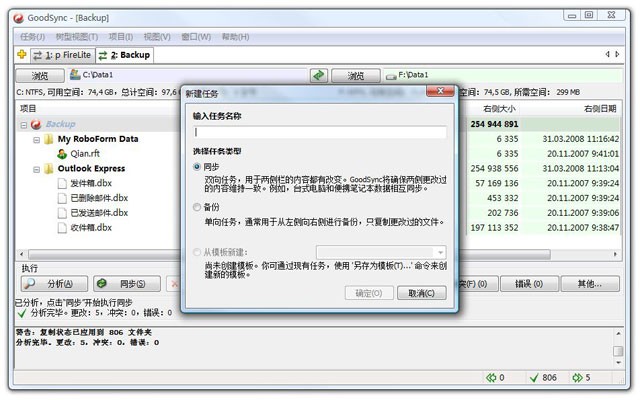
3:现在即可回到上述 基本设置 中进行文件同步了。
标签: 文件同步
相关版本
精品推荐
-

Folder Colorizer2免序列号激活破解版
下载 -

taglyst Next文件标签管理器破解版
下载 -

TagLyst免激活码破解版
下载 -

笨瓜文件管理系统
下载 -

OneCommander Pro
下载 -

File Magic(电脑全格式打开软件)
下载 -

raidrive中文免费版
下载 -

大势至共享文件管理系统全能版免费版
下载 -

Attribute Changer(文件修改软件)
下载 -

茄子互传
下载 -

Linux Reader绿色便携版
下载 -

RX文件管理器pc版
下载 -

正版软件检查工具客户端
下载 -

beyond compare4破解版
下载 -

DiskInternals Linux Reader
下载 -
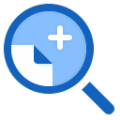
File Viewer Plus破解版
下载
-
7 茄子互传
装机必备软件






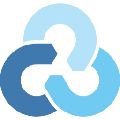
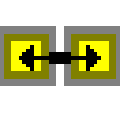





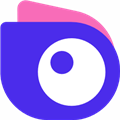












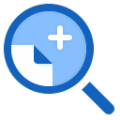









网友评论